Ashampoo WinOptimizer终止进程设置步骤分享
浏览:2日期:2023-10-18 19:21:35
Ashampoo WinOptimizer专门用于解决用户电脑的卡顿、开机慢等现象,当小伙伴们遇到了某个程序无法响应的时候,可以通过该软件终止相关进程,跟着小编往下看你就能学会操作方法。
Ashampoo WinOptimizer终止进程步骤
1、首先打开软件,我们在界面左侧找到“所有模块”选项,点击该选项就可以进入到所有模块页面。
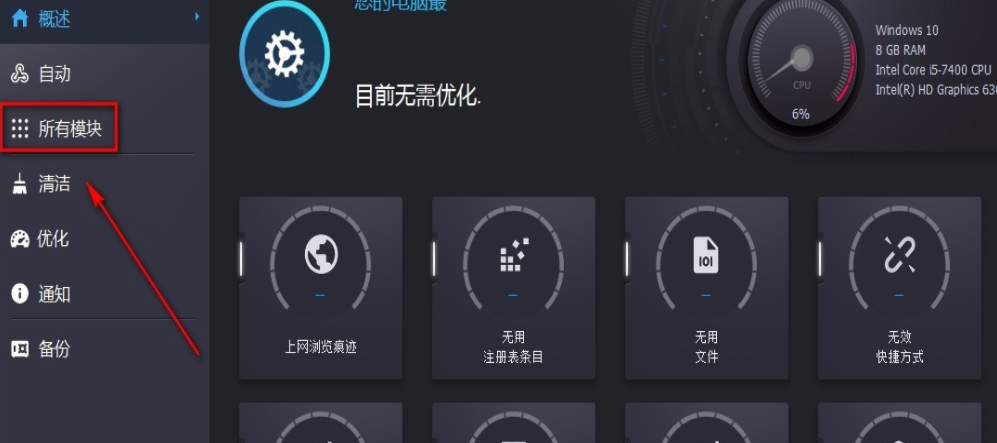
2、接着在所有模块页面中,我们在页面上找到“管理正在运行的进程”选项,点击该选项再进行下一步操作。
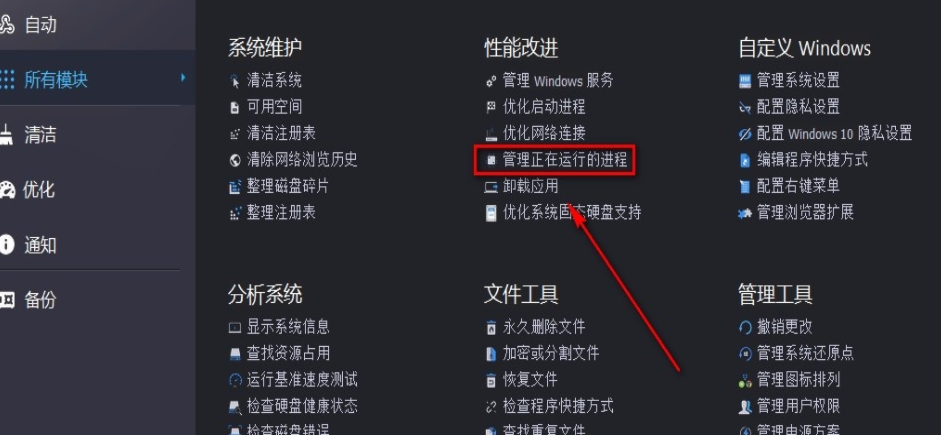
3、然后我们在界面上就可以看到电脑中正在运行的所有程序,如下图所示。
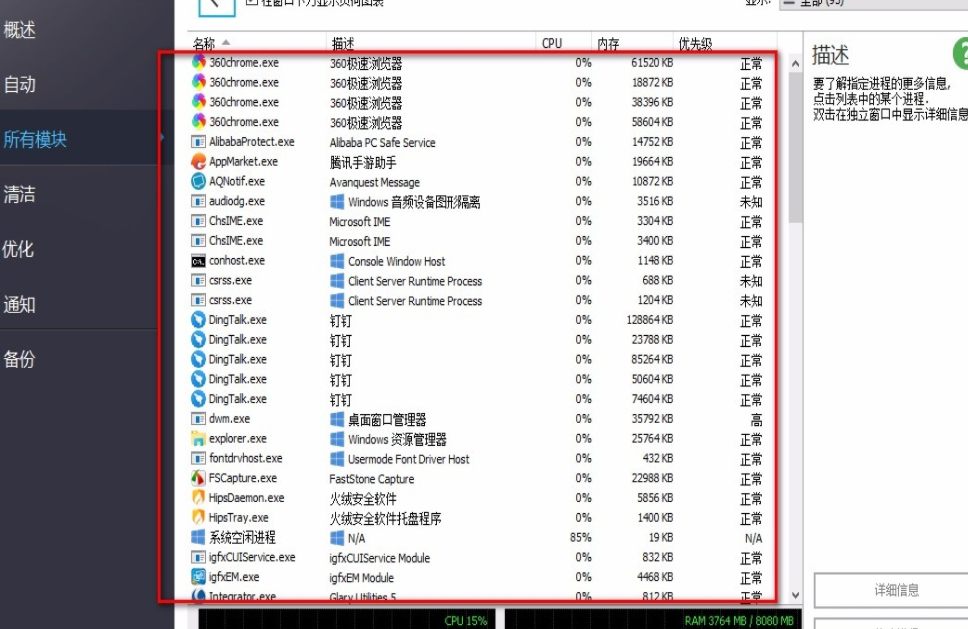
4、接下来我们在界面上找到需要终止的进程,并点击这个进程,之后再进行下一步操作。
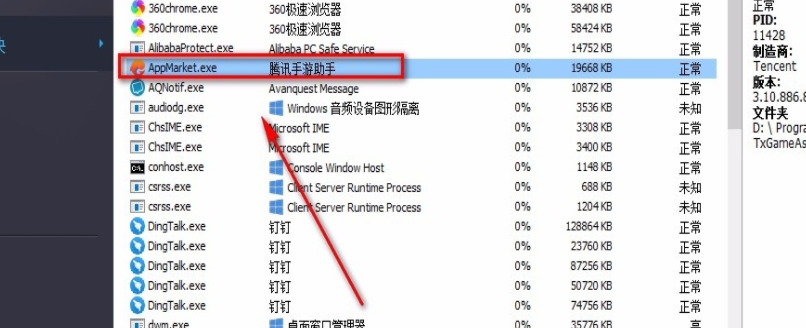
5、完成以上所有步骤后,我们在界面右下角找到“终止进程”按钮,点击该按钮就可以了。
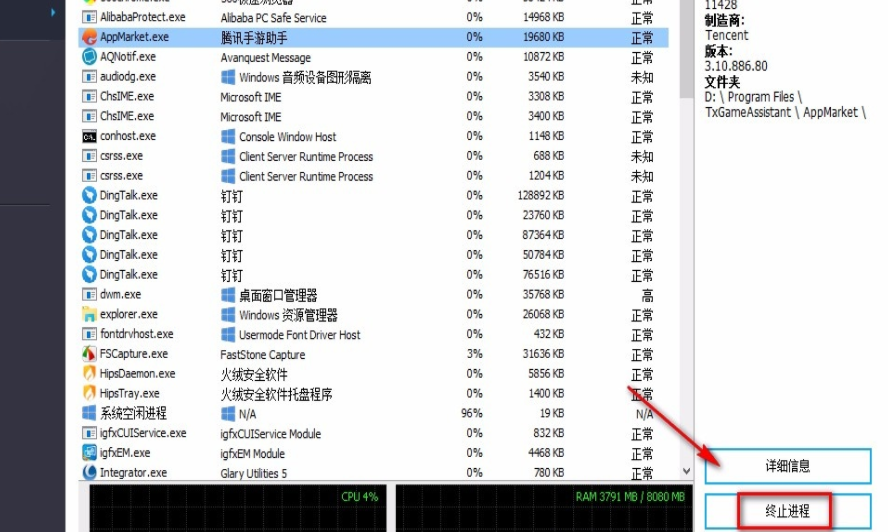
6、最后界面上会出现一个是否终止当前进程的确认框,我们在框中点击“是”按钮就可以成功终止进程了。
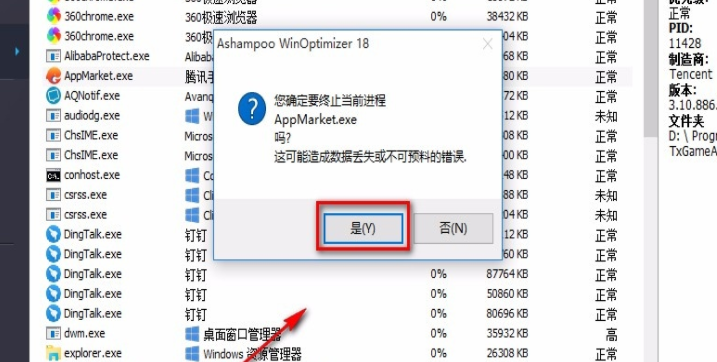
学习是一个漫长的过程,每天多知道一点点,你离理想中的自己就会更近一步,想获取更多相关信息就常来优爱好网看看吧。
标签:
WinOptimizer
相关文章:
- 排行榜
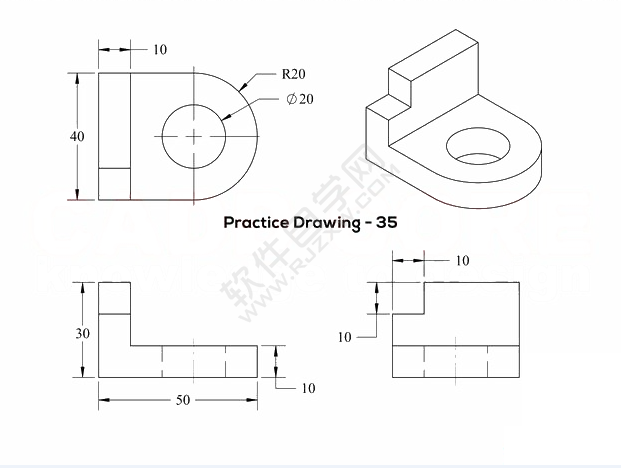
- CAD面域拉伸、差集创建三维建模
- 1. Stellar Toolkit for File Repair修复PDF文件的方法
- 2. 12306支付方式怎么改
- 3. 腾讯视频会员可以登录几个人?
- 4. 抖音活粉多少钱一个?
- 5. 2023快手答题赢现金活动在哪进入
- 6. 快手如何删除定位城市
- 7. solidwork扫描切除步骤
- 8. 淘宝定金不退怎么投诉
- 9. ps手绘大眼睛
- 10. 微信怎么定时发送消息
 网公网安备
网公网安备